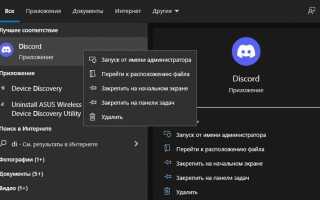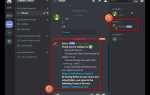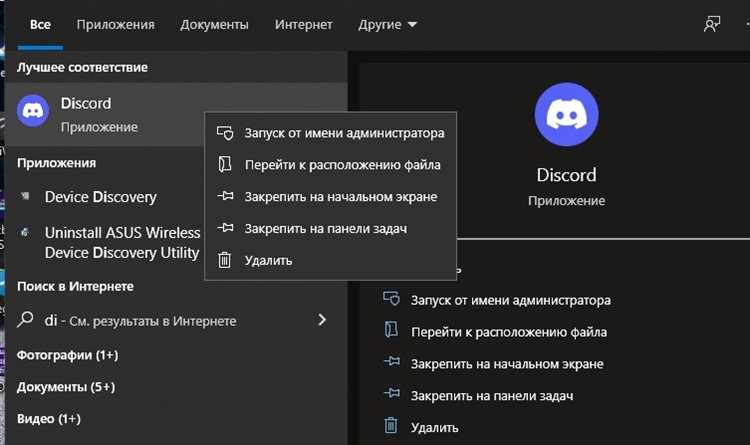
Discord – это не только платформа для общения, но и инструмент для видеозвонков и стриминга. Однако, не всегда качество видео и звука соответствует ожиданиям. Важным аспектом является не только техническая составляющая, но и настройки, которые позволяют добиться лучшего качества передачи. В этой статье рассмотрим, как можно улучшить качество видеосвязи и звука, используя настройки самого Discord и оптимизируя оборудование.
Основным фактором качества видео и звука является стабильность интернет-соединения. Для видео-связи рекомендуется скорость загрузки не ниже 5 Мбит/с, а для передачи голоса – хотя бы 1 Мбит/с. Однако даже при хорошем соединении могут возникать проблемы, если настройки Discord не оптимизированы. Одним из первых шагов является проверка настроек самой программы.
Видео в Discord можно улучшить с помощью изменения разрешения и кадровой частоты. В настройках видеозвонка стоит выбрать максимальное разрешение (если оно доступно в зависимости от уровня подписки) и выставить частоту кадров на 60 FPS для более плавного изображения. Это особенно важно при совместных просмотрах или стримах.
Звук напрямую зависит от настроек микрофона и качества оборудования. Для достижения лучшего звучания важно отключить автоматическую настройку громкости и использовать режим Push-to-Talk, чтобы исключить посторонние шумы. Также стоит использовать качественные наушники и микрофон с шумоподавлением для уменьшения фона и улучшения четкости речи.
Для более продвинутых пользователей стоит обратить внимание на дополнительные функции, такие как использование серверов с низкой задержкой и включение опции «Улучшение качества звука» в настройках Discord. Эти параметры помогут минимизировать лаги и повысить общий комфорт общения в приложении.
Настройка параметров видеокодека для повышения качества изображения
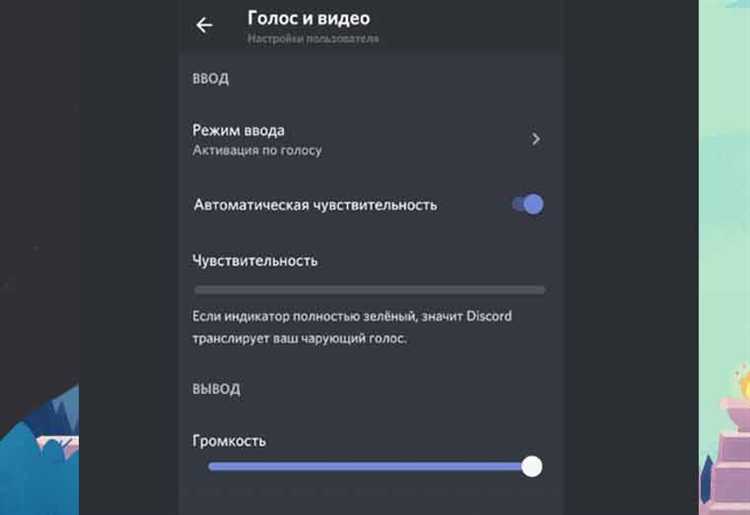
Видеокодек играет ключевую роль в качестве изображения на платформе Discord. Чтобы улучшить картинку, важно правильно настроить параметры кодека. Рассмотрим несколько важных аспектов.
Discord использует H.264 как основной видеокодек, однако настройки могут сильно повлиять на результат. Для оптимизации качества изображения необходимо учитывать следующие параметры:
- Битрейт – это количество данных, которое передается в секунду. Чем выше битрейт, тем лучше качество изображения, но и нагрузка на сеть увеличивается. Для идеального баланса рекомендуется устанавливать битрейт от 3000 до 6000 Кбит/с при стабильном интернете.
- Разрешение – Discord поддерживает различные разрешения, и выбор зависит от качества исходного видеопотока. Для максимально четкой картинки используйте разрешение 1920×1080 при условии хорошего интернет-соединения. В противном случае лучше снизить разрешение до 1280×720 для стабилизации передачи данных.
- Частота кадров (FPS) – для плавности видео важно выбрать оптимальное значение частоты кадров. 30 FPS подходит для большинства случаев, однако для динамичных сцен или игр лучше использовать 60 FPS, чтобы обеспечить плавность движения.
Также стоит учитывать следующее:
- Наложение видео-эффектов и фильтров может снизить качество изображения. Лучше избегать чрезмерного использования фильтров, если важна чистота картинки.
- Отключение ускорения GPU – если ваш компьютер имеет проблемы с видеокартой или сеть нестабильна, рекомендуется отключить аппаратное ускорение в настройках Discord, что может улучшить стабильность потока.
- Использование SSD для записи и обработки данных улучшит общую производительность видеопотока, особенно при большом разрешении и битрейте.
Оптимизация этих параметров поможет добиться высокого качества изображения без излишней нагрузки на сеть и систему.
Использование внешних микрофонов и наушников для улучшения звука
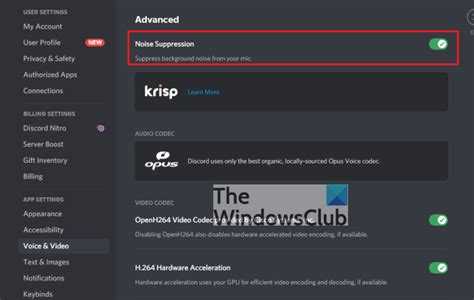
Для улучшения качества звука в Discord стоит обратить внимание на использование внешних микрофонов и наушников. Стандартные микрофоны и встроенные системы часто дают низкое качество передачи звука, что может привести к искажениям, фоновому шуму и неудобству общения.
Внешний микрофон значительно улучшает чёткость и качество голоса. Модели с кардиоидной характеристикой направленности (например, Rode NT-USB или Audio-Technica AT2020) обеспечивают лучшую изоляцию от посторонних звуков, улавливая только ваш голос. Это особенно важно в шумных условиях, где встроенный микрофон может захватывать лишние звуки, например, клавиатуру или вентиляторы.
Микрофоны с усилением предусилителя (например, Shure SM7B) помогут значительно улучшить звучание, передаваемое через Discord, даже при тихом голосе. Совмещение их с внешними аудиоинтерфейсами, такими как Focusrite Scarlett 2i2, обеспечит дополнительное качество и контроль над уровнем звука.
Наушники играют не менее важную роль в обеспечении хорошего звука. В отличие от встроенных динамиков, качественные наушники (например, Sennheiser HD 600 или Beyerdynamic DT 990 Pro) позволяют слушать собеседника без искажений, с хорошей детализацией. Это также снижает вероятность возникновения звукового лага и помех.
Для наиболее качественного звучания и минимизации звуковых утечек стоит выбирать закрытые наушники. Это предотвращает попадание внешних шумов в микрофон и уменьшает вероятность того, что собеседники услышат звуки из ваших наушников.
В комбинации с программным обеспечением Discord, такими улучшения в оборудовании могут значительно повысить качество связи. Важно помнить, что настройки Discord, такие как активация подавления шума и автоматическая настройка громкости, могут дополнительно оптимизировать звучание вашего устройства.
Корректировка настроек пропускной способности интернета в Discord
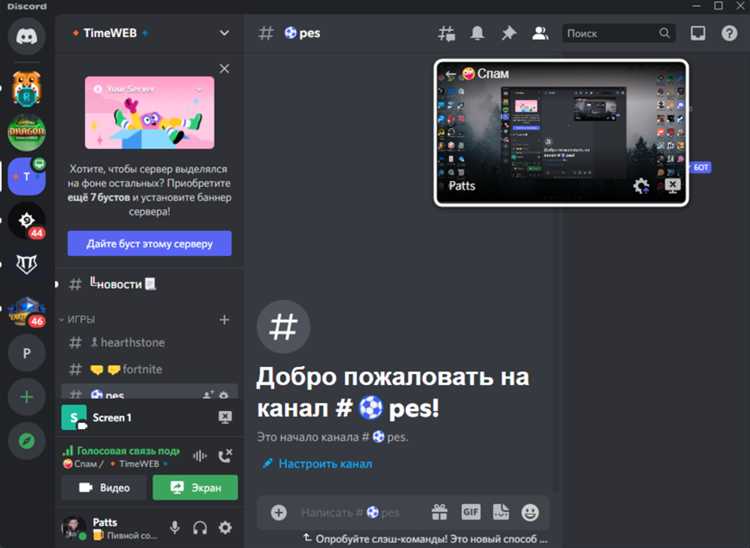
Для улучшения качества видео и звука в Discord важно правильно настроить пропускную способность интернета. При недостаточной скорости соединения, как правило, возникают проблемы с задержками, низким качеством звука и видеопотока. В Discord можно вручную установить лимит для использования пропускной способности, что поможет сбалансировать качество связи и нагрузку на интернет-канал.
Для начала откройте настройки приложения, перейдите в раздел «Настройки голоса» и найдите блок, связанный с пропускной способностью. Здесь можно настроить параметры для входящего и исходящего звука, а также выбрать оптимальное качество видеосвязи.
1. Настройка пропускной способности для голосовых каналов
Перейдите в раздел Настройки голоса и найдите параметр «Пропускная способность для голосовых каналов». Здесь вы можете указать значение в килобитах в секунду (кбит/с), которое будет ограничивать пропускную способность для аудиосвязи. По умолчанию Discord использует 64-128 кбит/с для голосовых каналов. Для улучшения качества связи, попробуйте установить более высокое значение (например, 160-256 кбит/с), если это позволяет ваш интернет.
Для пользователей с ограниченным интернет-каналом полезно уменьшить значение, чтобы снизить нагрузку на соединение. В случае с плохим интернетом, рекомендуется установить значение на уровне 64-96 кбит/с.
2. Настройка пропускной способности для видеосвязи
Для видеозвонков в Discord можно вручную ограничить битрейт видео. Откройте раздел «Настройки видео» и выберите параметр «Пропускная способность видео». Рекомендуется использовать значение 1500-3000 кбит/с для стандартного качества. Если вы хотите улучшить картинку, попробуйте повысить битрейт, но учтите, что это увеличит нагрузку на ваше интернет-соединение.
3. Автоматическое улучшение качества связи
Если вы не хотите вручную изменять настройки, Discord имеет функцию автоматического выбора оптимальной пропускной способности. Для этого необходимо в разделе настроек выбрать «Автоматический выбор пропускной способности». Эта опция полезна, если у вас нестабильное или переменное соединение с интернетом.
4. Влияние других приложений и устройств на пропускную способность
Не забывайте, что другие устройства в вашей сети или приложения, использующие интернет (например, потоковые сервисы или скачивание больших файлов), могут снижать доступную пропускную способность для Discord. Для улучшения качества связи рекомендуется ограничить использование интернета на других устройствах во время общения в Discord.
Правильная настройка пропускной способности позволяет оптимизировать работу приложения под ваши условия интернета, обеспечивая стабильную и качественную связь без лишних задержек и потерь данных.
Как оптимизировать освещение и фон для более четкого видео
Для улучшения качества видео в Discord освещение и фон играют ключевую роль. Чтобы избежать размытого изображения или сильных теней, следуйте нескольким простым рекомендациям.
1. Выбирайте правильное освещение. Используйте мягкий, рассеянный свет, чтобы уменьшить резкие тени на лице. Идеальный источник света – окна с естественным освещением, особенно в утренние или дневные часы. Если это невозможно, используйте студийные лампы с диффузорами или кольцевые лампы, которые создают мягкое, равномерное освещение.
2. Расположите источники света правильно. Главный источник света должен находиться перед вами, а не сзади. Если поставить свет за спиной, камера будет пытаться компенсировать яркость фона, что приведет к темному изображению. Для оптимальных условий разместите свет на уровне глаз или немного выше.
3. Используйте дополнительное освещение. Для уменьшения теней на лице полезно добавить боковое освещение с обеих сторон. Эти источники должны быть менее яркими, чем главный свет, и размещаться чуть выше уровня глаз, чтобы создать объем и сбалансировать освещенность.
4. Учитывайте цвет света. Белый и нейтральный свет – предпочтительнее для видеоконференций, так как они точно передают оттенки кожи. Слишком теплое или холодное освещение может исказить цветовую гамму изображения и сделать его менее натуральным.
5. Убирайте отвлекающие элементы из фона. Просторный и нейтральный фон помогает улучшить восприятие изображения. Используйте однотонные стены или ткань, избегайте сложных рисунков и ярких цветов, которые могут отвлекать внимание от вас. Если хотите добавить немного стиля, используйте неяркие аксессуары, но не переборщите.
6. Применяйте размытый фон. Чтобы не отвлекаться на задний план, можно использовать эффекты размытия фона, которые предлагает Discord. Это позволит фокусироваться на вашем лице и улучшит визуальное восприятие.
7. Контролируйте яркость экрана. Яркость экрана может влиять на качество изображения. Убедитесь, что ваш экран не слишком яркий, так как это может создавать дополнительный световой источник и ухудшать качество видео.
Подключение и настройка аппаратного ускорения для видеоразговора
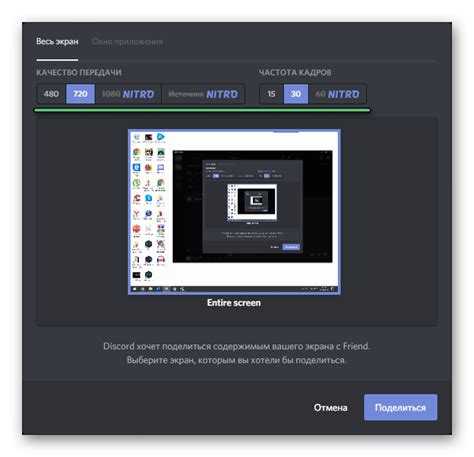
Для улучшения качества видео и звука в Discord важно активировать аппаратное ускорение. Это позволяет разгрузить центральный процессор (CPU) и использовать графическую карту (GPU) для обработки видео. Включение этой функции повышает производительность, снижает нагрузку на систему и обеспечивает более стабильное качество видеосвязи.
Чтобы активировать аппаратное ускорение в Discord, выполните следующие шаги:
1. Откройте Discord и перейдите в настройки, нажав на иконку шестеренки в левом нижнем углу.
2. В меню настроек выберите раздел «Настройки пользователя» и прокрутите вниз до раздела «Дополнительно».
3. В разделе «Дополнительно» найдите пункт «Аппаратное ускорение». Убедитесь, что переключатель в этом пункте включен.
После активации аппаратного ускорения Discord будет использовать GPU для обработки видео. Это не только повышает производительность, но и уменьшает вероятность лагов при передаче видео, особенно на слабых системах.
Если ваше устройство не поддерживает аппаратное ускорение, или оно вызывает сбои, попробуйте следующие рекомендации:
1. Убедитесь, что драйвера вашей видеокарты обновлены до последней версии. Для этого посетите сайт производителя (NVIDIA, AMD или Intel) и скачайте актуальные драйвера.
2. В некоторых случаях включение аппаратного ускорения может привести к нестабильной работе системы. Если вы столкнулись с такими проблемами, попробуйте отключить эту опцию в настройках Discord.
Для пользователей с многозадачными рабочими станциями и высокими требованиями к видео могут быть полезны дополнительные настройки GPU через панель управления видеокартой (например, NVIDIA Control Panel или AMD Radeon Settings), что позволит вам настроить более сложные параметры работы с графикой и улучшить качество видео в Discord.
Как снизить задержку и исправить проблемы с синхронизацией звука
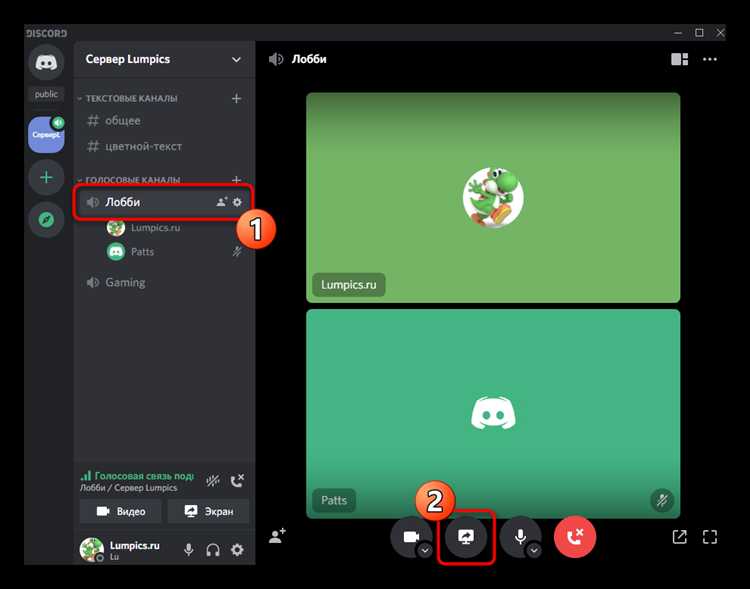
Задержка и проблемы с синхронизацией звука в Discord могут возникать по нескольким причинам, включая настройки устройства, проблемы с сетью или перегрузку системы. Для их устранения важно следовать конкретным рекомендациям, которые помогут минимизировать задержку и обеспечить четкую синхронизацию звука с видео.
1. Выберите сервер с низким пингом
При создании сервера или присоединении к нему важно учитывать его расположение. Выберите сервер, который физически находится ближе к вашему региону. Это уменьшит пинг и ускорит передачу данных, что поможет снизить задержку звука и видео. Можно проверить пинг к серверам Discord в настройках приложения.
2. Настройте параметры качества звука и видео
Для оптимизации синхронизации важно уменьшить нагрузку на систему. В Discord можно настроить качество видео и звука. Для этого откройте настройки Discord, выберите раздел «Голос и Видео» и установите:
- Разрешение видео – 720p вместо 1080p.
- Частота кадров – 30 fps вместо 60 fps.
- Выключение видео при низком качестве сети.
Эти шаги помогут уменьшить нагрузку на вашу сеть и устройства, что положительно скажется на синхронизации.
3. Используйте проводное подключение
Беспроводное подключение Wi-Fi может вызывать дополнительные задержки из-за нестабильного сигнала. Рекомендуется использовать проводное подключение Ethernet, которое обеспечивает более стабильный и быстрый интернет-сигнал, снижая задержку и повышая качество связи.
4. Обновление драйверов и программного обеспечения
Проблемы с синхронизацией могут быть вызваны устаревшими драйверами звуковой карты и видеокарты. Регулярно обновляйте драйвера для звуковых и видеоустройств, а также само приложение Discord. Это повысит совместимость и устранит возможные проблемы с производительностью.
5. Отключение фоновых приложений и процессов
Часто системные ресурсы заблокированы из-за фоновых приложений и процессов. Закрытие ненужных программ освободит память и процессорное время, что позволит Discord работать более эффективно, особенно при передаче видео и аудио. Используйте диспетчер задач для мониторинга и завершения приложений, которые не используются.
6. Использование режима разработчика в Discord
В Discord есть скрытые параметры для устранения проблем с синхронизацией. Включив режим разработчика в настройках, можно получить доступ к дополнительным инструментам для диагностики. Это поможет вам определить источники задержки и настроить Discord под ваши нужды.
7. Применение режима низкой задержки в Discord
Для минимизации задержки в Discord можно активировать «Режим низкой задержки». Для этого перейдите в раздел настроек звука и выберите «Низкая задержка» в разделе «Улучшения». Этот режим уменьшает задержку звука и видео за счет уменьшения времени обработки данных.
Вопрос-ответ:
Как можно улучшить качество видео в Discord?
Чтобы улучшить качество видео в Discord, важно использовать HD-режим. Для этого в настройках программы включите опцию «Использовать HD-качество», если ваша видеокарта и интернет-соединение позволяют поддерживать высокое качество. Также рекомендуется проверять, что скорость интернета достаточна для передачи видео с высоким разрешением — обычно для HD требуется минимум 5 Мбит/с на каждом конце. Если качество видео все еще оставляет желать лучшего, попробуйте отключить другие приложения, которые могут потреблять интернет-ресурсы.
Как снизить задержку видео и звука в Discord?
Для уменьшения задержки в Discord стоит проверить несколько моментов. Во-первых, убедитесь, что у вас стабильное и быстрое интернет-соединение, так как низкая скорость может вызывать лаги. Во-вторых, используйте серверы, расположенные ближе к вашему местоположению — это поможет сократить задержку. В настройках Discord также можно включить «Low Latency Mode» (Режим низкой задержки), который будет использовать менее ресурсоемкие способы передачи данных. Также рекомендуется отключать другие программы и устройства, которые могут перегружать сеть.
Как улучшить качество звука в Discord во время общения?
Для улучшения качества звука можно настроить микрофон в самом Discord. Откройте настройки программы, перейдите в раздел «Голос и видео», и выберите подходящее устройство для записи звука. Включите опцию «Автоматическая настройка чувствительности микрофона» или вручную подберите уровень, чтобы избежать фона и излишнего шума. Также рекомендуется использовать наушники с микрофоном, чтобы избежать эха. Наконец, убедитесь, что у вас нет активных приложений, которые могут мешать качеству звука.
Как улучшить звук при использовании внешних микрофонов в Discord?
Если вы используете внешний микрофон, важно правильно его настроить в Discord. В настройках программы выберите ваш микрофон как основное устройство записи. Также полезно включить фильтры шума, которые помогают избавиться от лишнего фона и посторонних звуков. Дополнительно, можно настроить усиление микрофона в настройках устройства через панель управления Windows или macOS, чтобы добиться лучшего качества. Наличие качественного внешнего микрофона с хорошей шумоизоляцией также значительно влияет на улучшение звука.
Можно ли повысить качество видео и звука на мобильных устройствах в Discord?
Да, на мобильных устройствах также есть способы улучшить качество видео и звука. Для видео рекомендуется использовать мобильное устройство с хорошей камерой и освещением, так как это напрямую влияет на качество изображения. Для звука важно использовать наушники с микрофоном, чтобы избежать помех и эха. Также убедитесь, что ваше интернет-соединение стабильно и имеет хорошую скорость. В настройках Discord можно включить HD-режим для видео, а также активировать фильтры для улучшения качества звука.